Tablet se naglo isključio i ne uključuje se. Što učiniti ako se tablet zamrzne i ne isključi
Tabletni računar izuzetno je popularan i inovativan uređaj.
Popularnost tableta rezultat je sljedećih faktora:
- tablet može raditi kao telefon;
- kompaktna veličina tableta čini ga vrlo pogodnim za putovanja i putovanja;
- funkcionalnost tableta je neobično bogata. Ponekad čak premašuje funkcionalnost laptopa.
- prisustvo ekrana osjetljivog na dodir, čije dimenzije određuju dimenzije prijenosnog uređaja.
Uprkos svim prednostima tablet računara, to nije savršen uređaj. Njegova nesavršenost se, prije svega, očituje kada visi. Najčešće se to događa s tabletima kineskih proizvođača, ali postoje situacije kada se uređaji marki poput Applea ili Samsunga zamrzne.
Utvrđivanje uzroka smrzavanja vrlo je važno kako bi se shvatilo šta učiniti kada se tablet zamrzne i ne isključi.
Postoji mnogo razloga za zamrzavanje tablet računara, ali svi se mogu podijeliti u dvije velike klase:
- softver;
- hardver.
Softverski propust je najčešće zamrzavanje tableta i lako ga možete popraviti sami. U slučaju grešaka povezanih s hardverom, problem neće riješiti bez pomoći servisnog centra.
Uzroci grešaka uzrokovanih hardverskom komponentom uređaja su vrlo brojni i razumljivi su samo vrlo ograničenom krugu korisnika tableta. Često se dogodi hardverski problem kada su na tablet spojeni nekompatibilni uređaji.
Uzroci grešaka uzrokovanih softverskom komponentom uređaja:
- zaraza operativnog sistema uređaja virusima i drugim zlonamernim kodovima;
- netačno funkcionisanje određenog programa;
- oštećenje sistemskih datoteka operativnog sistema;
- kvar osnovnih parametara uređaja.
Vršimo dijagnostiku
Kada se tableta zamrzne, vrlo je važno pravilno dijagnosticirati problem.

Trebali biste pojasniti i vrijeme aktiviranja problema:
- uključivanje tableta;
- u procesu funkcionisanja;
- kada se izvodi određeni program;
- kada koristite Internet.
Slučaj kada se uređaj ne uključuje ili ne isključuje je najkritičniji, jer je vrlo teško prepoznati uzrok problema. Ako se, međutim, utvrdi izvor problema, tada je postupak popravka mnogo jasniji i lakši. U većini situacija pomaže trivijalno ponovno pokretanje tableta. Ako se problem nastavi, postoje i druge metode za oživljavanje tableta.
Video: Šta učiniti ako se tablet zamrzne?
Kako to popraviti
Prvo pokušajte pritisnuti i držati tipku za uključivanje / isključivanje 15-20 sekundi dok tablet pc sam se neće isključiti. Ako ovo ne pomogne, probajte jedan od alternativnih načina da popravite zamrzavanje tableta. Razmotrimo ih detaljnije.
Sa zamrznutim programima
Tablet se često zamrzne zbog rada određenog nekvalitetnog softvera. U ovom slučaju preporučuje se onemogućavanje, nakon čega slijedi deinstalacija.
Na Android uređajima to se radi ovako:
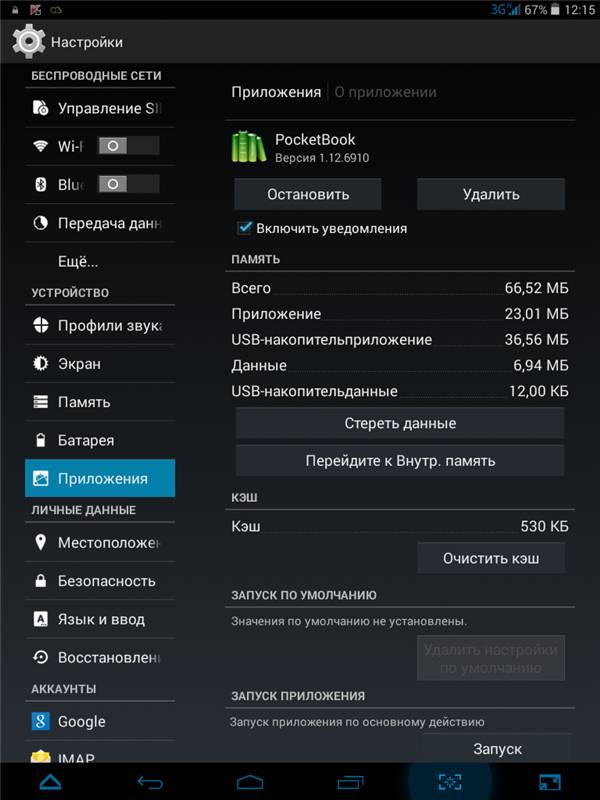
Program možete deinstalirati u istom meniju. U ovoj je metodi izuzetno važno pravilno odrediti koja specifična aplikacija otežava normalno funkcioniranje tableta. Da biste riješili ovaj problem, preporučuje se malo eksperimentiranje, postupno onemogućavanje programa dok se ne postigne prihvatljiv rezultat.
Na uređajima s IOS-om, da onemogućite program, pritisnite tipku "HOME" na prednjoj strani dva puta, a zatim, dok držite prst na programu koji želite zaustaviti, pritisnite tipku "minus".
S tabletom koja ne reagira
Ponekad se uređaj može potpuno zamrznuti. Šta učiniti u situaciji kada tablet uopće ne reagira? Jedino rješenje problema je potpuno ponovno pokretanje uređaja.
Najtrivijalniji način je isključivanje tableta, uklanjanje SIM kartica, medija za pohranu s njega, a zatim ponovno uključivanje u stanju mirovanja. Ovo je alternativni način, često samo "overclocking" tableta. Nakon uspješnog pokretanja uređaja, svi mediji za pohranu trebaju se vratiti na svoje mjesto.

Ali, kako isključiti svoj prijenosni uređaj ako je smrznut i ne reagira na tipku za uključivanje? Da biste to učinili, morate pronaći malu rupu na stražnjoj strani tableta. Ovo je dugme za resetiranje koje se mora pritisnuti nečim oštrim.
HARD RESET metoda
Često postoje globalniji problemi s hardverom. Na primjer, šta učiniti ako je tablet zamrznut tako da se čak ni ne uključuje ili ne uključuje, ali zaslon ne reagira?
U ovoj situaciji možete koristiti vrlo efikasnu opciju. U tom će slučaju svi podaci pohranjeni na uređaju nestati. Ovo je ogroman nedostatak ovom metodom... Stoga je njegova upotreba preporučljiva samo u najtežoj situaciji.

Da biste sačuvali barem neke informacije, morate ukloniti memorijski pogon s tableta. Za ovu opciju svaki tablet ima određenu kombinaciju tipki ili redoslijed tastera koji ponovo pokreću tablet ili pozivaju poseban meni.
IOS
Kada je tablet uključen, pritisnite kombinaciju tastera "HOME" i "POWER". Tada treba pričekati malo (5-7 sekundi) dok se logotip proizvođača ne prikaže na ekranu.

ANDROID
U ANDROID uređajima koristi se kombinacija držanja tipke POWER i tipke za pojačavanje zvuka. Postoje situacije kada biste trebali pritisnuti i tipku HOME. U tom slučaju, tablet će prikazati izbornik, gdje tipkom za jačinu zvuka trebate označiti stavku "Settings", a zatim "Format System".
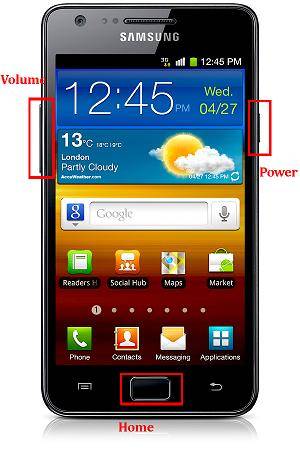
Nakon odabira stavke u meniju "Resetiraj Android", tablet će se ponovo pokrenuti, što će trajati prilično dugo.
Vraćanje na tvorničke postavke na Androidu
Kao rezultat ovog rješenja problema, uređaj se vraća na tvorničke postavke i postaje gotovo čist. Od nedostataka ove metode, važno je napomenuti da će biti potrebno preusmjeriti vaše osobne podatke, instalirati programe itd.
Predostrožnost
Da bi se izbjegla situacija povezana sa smrzavanjem i nemogućnošću redovnog preopterećenja tablete, mora se poduzeti nekoliko mjera opreza, i to:
- koristite samo originalni firmver;
- ne koristite aplikacije iz nepouzdanih izvora;
- potreban je dobar antivirusni softver;
- zaštititi elektronski uređaj od mehaničkog naprezanja i vlage.
Ako je problem samo u tome softvera, tada će vam opisane opcije za njihovo rješavanje sigurno pomoći. A ako to nije slučaj, odnosno postoji problem u hardveru, onda je preporučljivo otići na servisni centar, jer će samo iskusni inženjeri moći oživjeti vaš tablet računar.
Prebacivanje uređaja u režim isključivanja neophodno je kada korisnik završi rad s tabletom i ako više ne želi trošiti bateriju.
Planirani završetak rada uključuje prethodno zatvaranje svih postojećih programa i uz moguće očuvanje rada. Tada korisnik može koristiti dugme Start.
Nakon odabira kartice, kliknite red "Isključi ili izađi", a zatim primijeni naredbu "Isključi".
Verzija operativnog sistema Windows 8.1 stavlja na raspolaganje dugme "Napajanje", klikom na koji možete odabrati opciju "Isključivanje", što će podrazumijevati.
Aplikacija InstantGo može gadžet probuditi iz stanja mirovanja, ažurirati postojeće programe ili ga brzo isključiti. Da biste to učinili, trebate pritisnuti tipku "Napajanje" oko četiri sekunde. Na ekranu će se pojaviti poruka o isključivanju da biste potvrdili koju trebate prevući prstom.
Kako isključiti ili ponovo pokrenuti tablet koji je smrznut
Nekoliko je načina za isključivanje tableta, a najčešći i najsigurniji su:
- prva opcija za rješavanje protestirajućeg uređaja je pritiskanje tipke "Napajanje" i ne puštanje nekoliko sekundi, takva manipulacija može izazvati prekid napajanja;
- ako navedena manipulacija nije imala željeni efekt, trebali biste povezati gadget i pronaći rupu pored dugmeta za isključivanje. Često je iznad njega potpisana riječ "Resetiraj". Unutra je malo dugme. Gurajući ga tankim, oštrim predmetom, poput spajalice, možete postići željeno isključivanje;
- treći način je najradikalniji, jer prilikom njegove upotrebe riskirate brisanje nespremljenih podataka na tabletu ili oštećenje memorijskog pogona. Da biste spriječili moguću štetu, uklonite pogon prije izvođenja radnje. Ako uređaj radi na operativnom sistemu Ios, korisnik mora istovremeno pritisnuti tipke "Početna" i "Napajanje". Moraju se držati do 10 sekundi, dok se na monitoru ne pojavi slika s jabukom.
Vlasnici Android uređaji treba pritisnuti dva tastera - pojačavanje zvuka i "napajanje", neki modeli zahtevaju dodatno pritiskanje dugmeta "Početna".
Nakon izvršavanja ovih radnji, na ekranu će se pojaviti izbornik na kojem trebate odabrati karticu "Postavke".
Operacija se može izvesti pomoću jednostavnih tastera ili kontrole jačine zvuka. Dalje, vlasnik odabire naredbu "Format System" koja sadrži opciju "Reset Android". Ova naredba vam omogućuje ponovno pokretanje tablet uređaja.
Kingdia tim 18.08.2017 10:53Citiram Elenu:
Zdravo. Problem je u ovome. Trebate treptati tablet. Da biste to učinili, morate ga isključiti. Visi na provjeri sistema datoteka. Kada oštrim predmetom pritisnete malo dugme, ono se ponovo pokreće, kao i kada držite pritisnuto dugme za uključivanje / isključivanje. Oporavak uopće ne izlazi. Pomozi mi molim te. Kako da isključim tablet?
Zdravo. Prvo, morate pojasniti model tableta kako bih mogao razumjeti o čemu se radi. Da biste ušli u meni za oporavak, u pravilu koristite kombinaciju tipki Power + Volume (+ ili - - morate isprobati obje opcije). Ako ne možete sami učitati meni za oporavak, onda je bolje kontaktirati nekoga tko ima više iskustva. Ne mogu vam pomoći na daljinu. Najbolje od svega - odnesite ga u servisni centar tako da imate instaliran službeni servisni softver. To će raditi najstabilnije.
# 133 KingDia tim 23.02.2017 22:33
Citiram Jurija:
Zdravo. Šta radi " Teško ponovno pokretanjeImate li vraćanje na tvorničke postavke? Ponovite to. operativni sistem (Android) je učitan, onda je ovo već neka vrsta programske greške ili hardverske greške. Daljinski, teško da mogu pomoći. Ovdje morate lično razumjeti, provesti dijagnostiku. Moguće je da firmware radi u redu, ali jedan od modula na matičnoj ploči nije u redu, zbog čega dolazi do prekida. Možda je sam CPU mrtav. Ovdje možete dugo pogađati. Bolje ga odnesite u servisni centar. Ako znate kako treptati, možete pokušati treptati tablet. prvo pročitajte ovaj članak -
Tabletni računari su malo komplikovaniji od računara ili laptopa. Tamo gdje postoji tipka za isključivanje i druge mogućnosti za isključivanje uređaja, na primjer putem izbornika "Start" ili tipke na kućištu laptopa ili računara.

Android tablet se može isključiti kratkim pritiskom na dugme za napajanje. U tom slučaju pojavit će se meni za promjenu korisnika, ponovno pokretanje i isključivanje. Morate odabrati ono što vam je trenutno potrebno. Nakon nekog vremena tablet će se isključiti. Tablet možete uključiti ponovnim pritiskom na dugme za napajanje.
Na Appleovim tabletima postupak isključivanja izgleda isto: držite pritisnuto dugme za napajanje dok se na vrhu ekrana ne pojavi klizač. Treba ga držati u ekstremnom položaju. Tada se tablet isključuje.
Appleov tablet može se ponovo pokrenuti istovremenim pritiskom na dugme za napajanje i dugme Početna. Držite dok se tablet ne isključi. Ako se to pravilno izvede, iPad će se ponovo pokrenuti.

Ako tablet ne reagira na korisničke naredbe, možete ga isključiti dugim pritiskom na dugme za napajanje. Nakon određenog vremena, tablet će se isključiti. Isto vrijedi i za Apple proizvode. Potonje se može ponovo pokrenuti kako je gore opisano - istodobnim pritiskom na tipke za napajanje i Početna.

To se može učiniti dugotrajnim pritiskom i držanjem tipke za napajanje dok se zaslon ne isključi. U tom će slučaju svi nespremljeni podaci biti izgubljeni. Apple tablete kada dodirni zaslon ne radi, oni se isključuju na isti način.

Postoji nekoliko načina:
- Preuzmite aplikaciju koja isključuje uređaj prilikom pokretanja. Dostupno s odbrojavanjem ili u obliku widgeta. Ako je tipka za napajanje slomljena, ponovno omogućavanje nije moguće.
- Izvlačenjem baterije, ako se ona može ukloniti. Ali u većini slučajeva nije uklonjiv. Neke tablete imaju otvor za iglu na poleđini - " Hard reset". Ne smije se zamijeniti s rupom za mikrofon. Kada se dugo pritisne prema unutra, uređaj bi se trebao isključiti ili ponovo pokrenuti. Važno je imati na umu da će svi podaci biti izgubljeni.
- Pričekajte da se baterija isprazni ili je pošaljite servisnom centru. Ako je oprema na "VI", možete rastaviti tablet i odspojiti bateriju. Ali samo ako uređaj nije pod garancijom. Prilikom rastavljanja potrebno je odvrnuti sve vijke i upotrijebiti "trzalicu" ili naoštriti kreditna kartica za odvajanje stražnjeg i prednjeg dijela kućišta.
Međutim, prilikom raščlanjivanja nisu svi uređaji isti. Budi pazljiv!

Ako operativni sistem nema ikonu za vaš uređaj, možete iskopčati kabl interfejsa bez da ga prethodno odspojite "iz sigurnosnih razloga". To u pravilu ne dovodi do neželjenih posljedica kako za sam tablet, tako i za računalo.
Savremeni ritam života diktira svoja pravila, mnogi su već odustali od provođenja vremena na Internetu na računaru i radije su koristili tablet. Ali, kao što znate, bilo koja, čak i najkvalitetnija oprema može raditi povremeno ili čak i kvariti. Mnogi korisnici ne znaju šta učiniti ako se tablet zamrzne i ne isključi. Ako imate sličnih poteškoća, onda je ovaj članak za vas. Ako već pokušavate nešto učiniti s neradnim uređajem, pričekajte. Vrlo je jednostavno pogoršati problem.
Pa što ako se tablet zamrzne i ne isključi? Mnogo je razloga za to. Ali to uopće ne znači da problem ne možete sami otkriti bez tehničkog znanja. Sigurno ćete moći obaviti najjednostavniju dijagnostiku tableta. A s obzirom na činjenicu da servisni centri uzimaju ogroman novac za posao, uštedjet ćete i novac. Glavna stvar je pažljivo i jedna po jedna slijediti sve preporuke.
Prvo morate shvatiti koji se kvar stvarno dogodio, jer o tome ovise sve naše daljnje akcije reanimacije uređaja. Prvi korak je pregled uređaja na bilo kakvoj značajnoj šteti. Zapamtite da li ste uskoro ispustili uređaj. Ili ga je možda koristio neko drugi ko ga je mogao nehotice ispustiti. Dakle, nakon pregleda tableta i pronalaska oštećenja na njemu trebali biste ga odnijeti sa garancijom ili bez njega u servisni centar. Čak i lagani udar može dovesti do otpuštanja kontakata u uređaju. U ovom slučaju strogo je zabranjeno samostalno popravljati tablet. Ako naprava ima oštećen zaslon, njegovo neaktivno stanje može se lako objasniti. Činjenica da je tablet zamrznut i da se ne isključuje ne igra nikakvu ulogu. Ako se ne pronađe šteta, uređaj izgleda netaknut, a ogrebotine su nanesene prije problema, pokušavamo ponovo uključiti gadget. Ovaj ste postupak radili mnogo puta, ali sada pažljivo promatrate dok pokušavate "udahnuti život" tabletu.
Postoji nekoliko opcija za razvoj događaja: A - Naprava je učitana, ali se ne može potpuno uključiti. B - Uključuje se pozadinsko osvjetljenje, ali tablet ne odaje druge znakove rada. C - Uređaj uopće ne reagira ni na jednu vašu radnju. Pokušajmo detaljno analizirati sve ove događaje, počevši od posljednjeg. Ako se tablet zamrzne i ne uključi, ako uopće ne pokazuje znakove života, bit će vam teško to shvatiti. Bolje je kontaktirati servisni centar ili servis za popravku opreme. Ako je uključeno samo pozadinsko osvjetljenje, postoji mogućnost da se uređaj mehanički pokvari, ali sasvim je moguće da je situacija sa nekim zamrzavanjem softvera. Preporučuje se da izvršite sve korake koji će biti opisani u nastavku. Ako mjere nisu pomogle, obratit ćemo se servisnom centru za pomoć. Najčešća je opcija kada se tablet ne uključi u potpunosti. Kao što znate, sada postoji mnogo virusnih programa koji štete pametnim telefonima i tabletima. Pored toga, operativni android sistem složen i ranjiv na bilo koji nestabilan program. Sistem bi se mogao isključiti kao rezultat neispravnog isključivanja uređaja.
Došli smo do glavnog pitanja. Šta učiniti ako se tablet zamrzne i ne isključi? Pokretanje uređaja u sigurnom načinu pomoći će kada pokazuje znakove života i odgovara na zahtjeve. Kada pokrenete tablet, pređite u sigurni način i resetirajte sistemske postavke... Uključuje se na različite načine na različitim modelima tableta. Ako se vaš Samsung tablet zamrzne i ne isključi, koristite sljedeće upute. Dok držite tipku za napajanje, ponovo pokrenite uređaj. Dodirnite dugme OK da biste potvrdili ulazak u siguran način. Vratite na tvorničke postavke i ponovo pokrenite gadget. Ako želite potpuno formatirati memoriju tableta, dodirnite dugme Izbriši sve. Ako se Lenovo tablet zamrzne i ne isključi, postupite na isti način kao u prethodnom slučaju. Postavke sistema za ulazak u siguran način prilično su slične za ove tablete. Bez obzira koliko uvredljivi bili, svi podaci na tabletu izbrisat će se nakon ove operacije. Ali nema drugog načina.